ウィンドウズ8には2つのIE10(Internet Explorer 10)があることを前回(第8回記事)解説した。メトロ版IE10は、シンプルなインターフェースでタッチ操作しやすいことが特徴だ。そして、デスクトップ版と両者を使う場合には気をつけることがある。たとえば、“お気に入り”を共有することはできないのだ。
■“お気に入り”も“Cookie”もそれぞれのIE10に保存される
メトロ版のIE10に、よく見る“お気に入り”のサイトを登録したいときには、“スタート画面にピン留め”する。これで、スタート画面に、大きなアイコンが追加されて、タッチするだけで目的のページを開けるようになる。
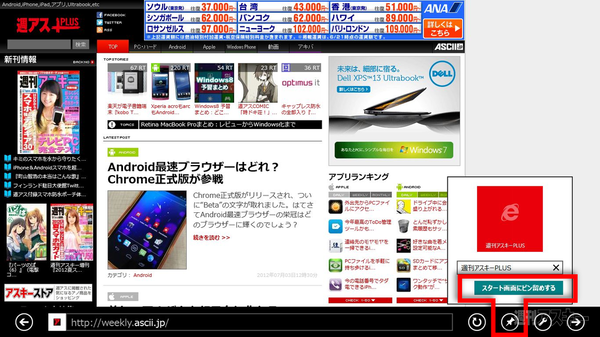 |
|---|
| ↑ウェブページを開いたら、下のメニューに表示されるピンのボタンをタップ。次に、“スタート画面にピン留めする”をタップする。 |
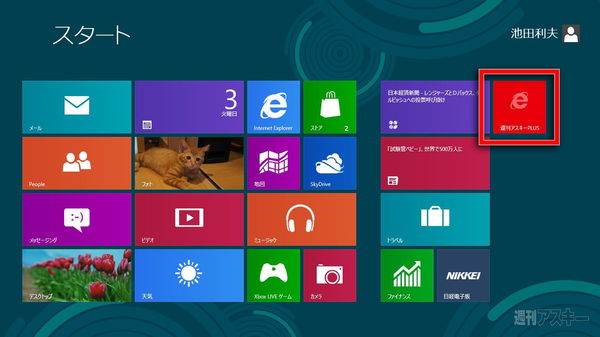 |
|---|
| ↑スタート画面に、ボタンが追加された。今後は、これをタップするだけで目的のページを開くことができる。 |
ところが、“ピン留め”に登録した内容は、デスクトップ版IE10とは共有できない。逆にデスクトップ版で“お気に入り”に登録したサイトも、メトロ版では開けない。そのため、それぞれによく見るサイトを登録する必要がある。けれど、両者にまったく同じウェブページを登録するのでは芸がない。うまく使い分ける方法を考えてみよう。
まず、メトロ版IE10はピンに登録したウェブページをワンタップで表示できる。ただし、たくさん登録しすぎると、タイルが多くなって混乱してしまう。ここには、いつでもすばやく見たい下記のようなサイトを限定して登録してみよう。
・よく利用する検索サイト
・ウェブメールサービス
・更新が頻繁なニュース系サイト
一方で、デスクトップ版IE10は、他のデスクトップアプリと同時起動して作業できる。サイトを参照しながら、ワードで資料を作ることも可能だ。また、フラッシュを使ったページを見られるメリットもある。そこで、以下のようなページを登録しておこう。
・仕事の資料として参照したいサイト
・フラッシュを使用しているサイト
・スタート画面に並べるほどではないが登録しておきたいサイト
なお、メトロ版IE10でYouTubeを見ることはできる。ニコニコ動画は、エラーメッセージが表示されるものの、動画やコメントは問題なく見ることができた。
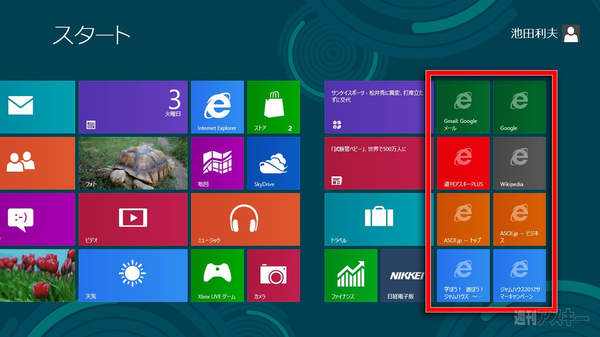 |
|---|
| ↑スタート画面には、よく利用する検索サイト、ウェブメールサービス、更新が頻繁なニュース系サイト、特にお気に入りのサイトを登録しておこう。 |
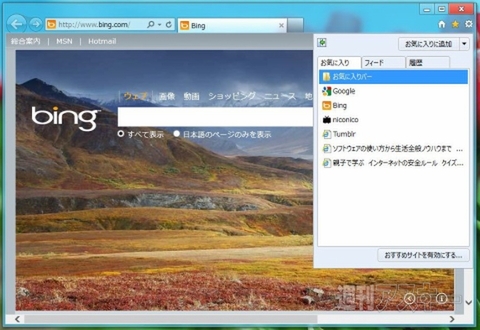 |
|---|
| ↑デスクトップ版IE10の場合、これまでどおり、“お気に入り”ボタンをタップして、“お気に入りに追加”をタップする。こちらには、仕事の資料サイトなどを登録しておこう。 |
それからもうひとつ注意することがある。2つのIE10の間ではCookieも引き継ぐことができない。たとえば、メトロ版IE10でニコニコ動画にログインし、前回のTIPSで紹介したようにデスクトップのIE10に移動すると、もう一度ログインからやり直すことになる。つまり、メトロ版からデスクトップ版への移動では、IDやパスワードを覚えておいてくれないのだ。
IE10が2つある状況に、最初は混乱することになる。けれど、それぞれ特徴があることに、使っているうちに気づいてくる。せっかくなので、うまく使い分ける方法を探りつつ、2つのIE10を使っていきたい。
【ウィンドウズ8快適化TIPS】
メトロ版IE10ですばやくページを切り替える方法。
メトロ版IE10でウェブページを閲覧中に、よくアクセスするサイトやピン留めページにすばやく切り替える方法がある。アドレスバーを上方向にスワイプしてみよう。
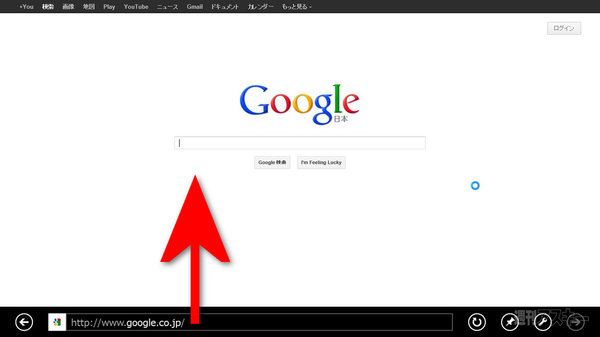 |
|---|
| ↑画面下に表示されるアドレスバーを上方向にスワイプ。 |
左側によくアクセスするサイト、右側にピン留めに登録したページのアイコンがずらりと並ぶ。ここをタップするだけで、目的のページを開くことが可能だ。
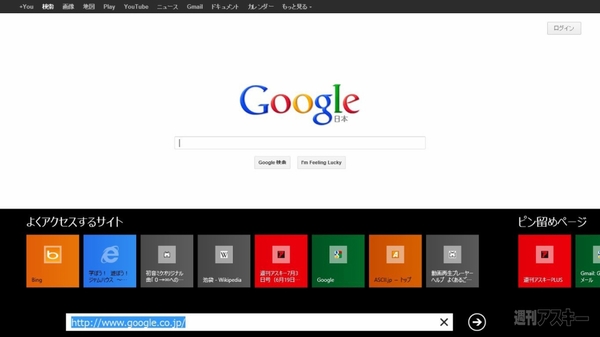 |
|---|
| ↑アイコンがずらりと表示されるので、見たいウェブページのアイコンをタップしよう。 |
[操作環境]
この記事ではICONIA-F54E(エイサー)を使用。CPU:Core i5 480M2.66GHz/2コア メモリ:4GB タッチ液晶の解像度:1366×768 マイクロソフトが6月1日より配布開始した、Windows 8 Release Preview版をインストール。
週刊アスキーの最新情報を購読しよう
本記事はアフィリエイトプログラムによる収益を得ている場合があります



